Cómo publicar tus fotos en Facebook usando la galería de fotos
Facebook se ha convertido en una parte importante de nuestras vidas. Nos mantiene conectados con familiares y amigos(family and friends) a través de fotos, videos y otro tipo de información. Si desea mantener su perfil de Facebook(Facebook profile) actualizado con sus últimas imágenes, de la manera más fácil y rápida posible, debe usar la Galería de fotos de (Photo Gallery)Microsoft . En lugar de abrir su navegador, conectarse a Facebook y cargar cada foto, puede cargarlas muy rápidamente directamente desde la Galería(Photo Gallery) de fotos . Así es como funciona:
Photo Gallery es una herramienta gratuita que se incluye en la suite Windows Essentials que ofrece (Windows Essentials)Microsoft . Puedes conseguirlo desde aquí(here) .
Cómo conectar la galería de fotos(Photo Gallery) con Facebook
Para publicar sus imágenes en su perfil de Facebook(Facebook profile) , primero debe conectar la Galería(Photo Gallery) de fotos con Facebook . Para ello, haga clic en el icono de Facebook(Facebook icon) en la sección Compartir(Share) de la pestaña Inicio .(Home)
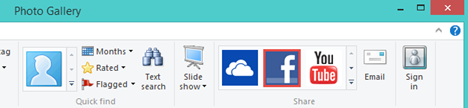
Inicie sesión con su cuenta de Microsoft(Microsoft account) . Escribe tu nombre de usuario y contraseña(username and password) y presiona Iniciar sesión(Sign in) . Este paso no se mostrará si ya ha conectado Photo Gallery con su cuenta de Microsoft.
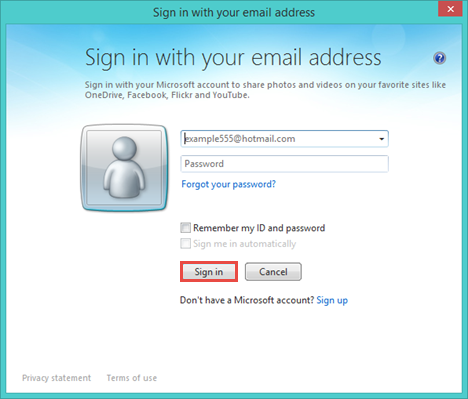
NOTA:(NOTE:) Si no tiene una cuenta de Microsoft,(Microsoft account) presione Registrarse(Sign up) y siga los pasos del asistente de creación de cuenta(account creation wizard) .
Ahora se muestra una ventana donde puedes conectar Facebook a tu cuenta de Microsoft(Microsoft account) . Puedes elegir ver a tus amigos de Facebook y sus actualizaciones, fotos y videos, chatear con tus amigos y muchas otras opciones. Para poder publicar fotos en Facebook , asegúrese de marcar la casilla que dice: "Publicar fotos y videos en Facebook y etiquetar a sus amigos de Facebook"("Publish photos and videos to Facebook and tag your Facebook friends") . Cuando haya terminado de configurar las cosas, presione Conectar Facebook(Connect Facebook) .

Escribe tu nombre de usuario y contraseña de Facebook(Facebook username and password) y presiona Iniciar sesión(Log in) .

Ahora su cuenta de Microsoft(Microsoft account) y su cuenta de Facebook(Facebook account) están conectadas. Esto significa que también puede usar la aplicación Galería(Photo Gallery) de fotos para cargar fotos y videos en Facebook , directamente desde su computadora.
Cómo etiquetar amigos de (Friends)Facebook en tus fotos, usando la galería de fotos(Photo Gallery)
Galería de fotos(Photo Gallery) le permite etiquetar a las personas en sus imágenes. Estas etiquetas también aparecerán cuando las publiques en Facebook . Si necesita ayuda para etiquetar a sus amigos, lea nuestra guía: Cómo etiquetar personas en Fotos(Photos) con la Galería fotográfica de Windows(Windows Photo Gallery) .

Al publicar una imagen en Facebook , la etiqueta aparecerá como cualquier otra etiqueta en Facebook .

Cómo agregar subtítulos(Captions) a las imágenes(Pictures) en la galería de fotos(Photo Gallery)
Además de las etiquetas, la Galería(Photo Gallery) de fotos le permite agregar subtítulos, etiquetas geográficas y etiquetas descriptivas a las fotos, que aparecerán en Facebook cuando publique imágenes. Para obtener más información sobre ellos, consulte este artículo: Cómo editar etiquetas y subtítulos(Edit Tags & Captions) para sus imágenes en la Galería fotográfica de Windows(Windows Photo Gallery) .

Cómo subir fotos(Upload Pictures) en Facebook usando la galería de fotos(Facebook Using Photo Gallery)
Una vez que haya etiquetado a sus amigos y agregado subtítulos, es hora de publicar sus imágenes en Facebook .
Primero, selecciona las fotos que deseas subir y presiona el botón de Facebook , en la sección Compartir(Share) de la pestaña Inicio .(Home)

Se le pedirá que seleccione la ubicación de las fotos que está a punto de cargar. Puede cargarlos en un nuevo álbum o en un álbum existente. Si elige colocar sus fotos en un nuevo álbum, asigne un nombre al álbum, agregue una descripción y elija para quién será visible.

Si desea que sus fotos se carguen en un álbum existente, selecciónelo en la lista de álbumes existentes. La configuración de confidencialidad de ese álbum también se aplicará a las imágenes que cargues recientemente. Después de elegir la opción que prefieras, presiona Siguiente(Next) .

Ahora se le pide que vincule sus etiquetas con las cuentas de Facebook(Facebook account) de sus amigos, para que se les notifique que compartió imágenes en las que están etiquetados. La aplicación sugerirá automáticamente cuentas coincidentes para cada etiqueta y cada imagen. Si la cuenta sugerida no coincide con la persona real que ha etiquetado, seleccione la cuenta de Facebook(Facebook account) correcta de la lista y presione (list and press) Publicar(Publish) .

Tus fotos ahora están cargadas en Facebook .

Se le notifica cuando se completa el proceso. Si desea ver sus fotos en Facebook , presione Ver(View) .

Conclusión
Como puede ver en esta guía, Photo Gallery proporciona una forma rápida de cargar imágenes en Facebook con etiquetas y subtítulos incluidos. Si está buscando otras guías útiles sobre el uso de la Galería(Photo Gallery) de fotos , no dude en leer los artículos recomendados a continuación.
Related posts
Cómo importar imágenes y videos desde una cámara usando la galería de fotos
Cómo ver imágenes RAW en la galería de fotos de Windows y corregir errores extraños
Cómo crear imágenes panorámicas con la galería de fotos de Windows
Cómo usar Xbox Networking en Windows 10, para comprobar tu conexión a Xbox Live
Cómo publicar fotos en Instagram de una PC
2 maneras de monitorear quién accede a sus archivos y carpetas compartidos
Cómo chatear o chatear en grupo con Skype para la aplicación de escritorio de Windows
Cómo publicar imágenes en Flickr con la Galería fotográfica de Windows
5 cosas que puedes hacer con el nuevo Centro de seguridad de Windows Defender
Cómo mostrar la barra de favoritos y el centro de favoritos en Internet Explorer
Put Chrome y otros navegadores en pantalla completa (Edge, Firefox y Opera)
La aplicación de escritorio remoto frente a TeamViewer Touch: ¿cuál es la mejor aplicación?
Cómo asignar unidades FTP, unidades de red y recursos compartidos web en Windows 10
Cómo conectarse a un FTP server en Windows 10, de File Explorer
Cómo usar la prevención de seguimiento en Microsoft Edge
Cómo calificar y marcar imágenes en la Galería fotográfica de Windows
Cómo trabajar con archivos en el sitio web de OneDrive desde cualquier navegador
9 razones por las que el sitio web de OneDrive es impresionante
Cómo editar etiquetas y subtítulos para sus imágenes en la Galería fotográfica de Windows
Cómo obtener, configurar y eliminar extensiones Microsoft Edge
